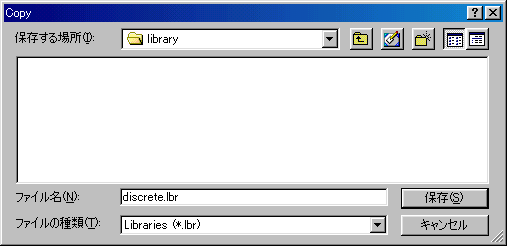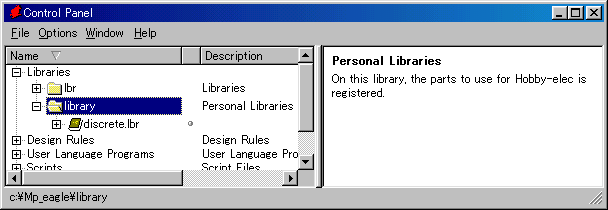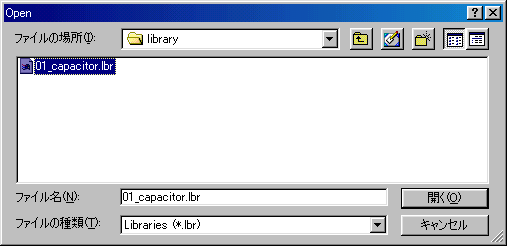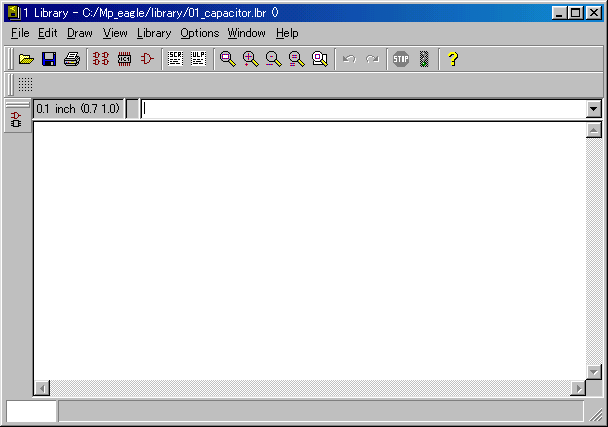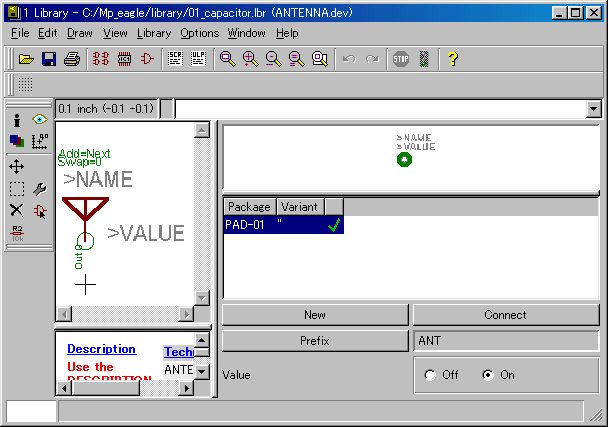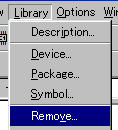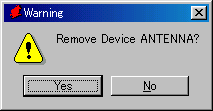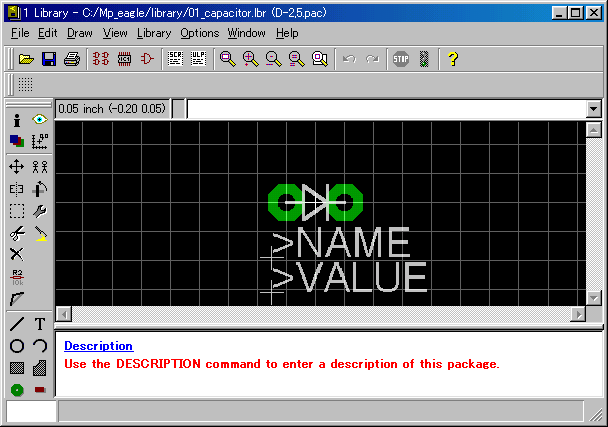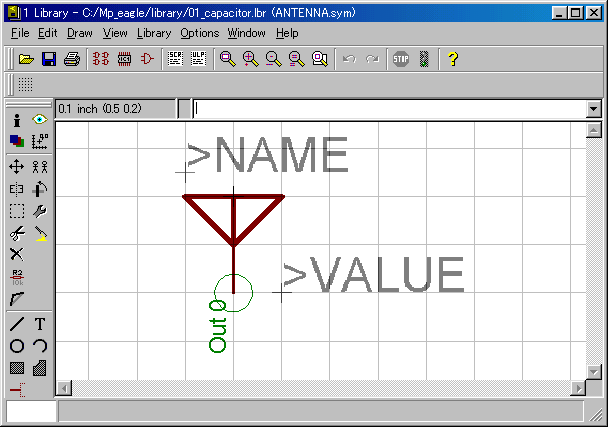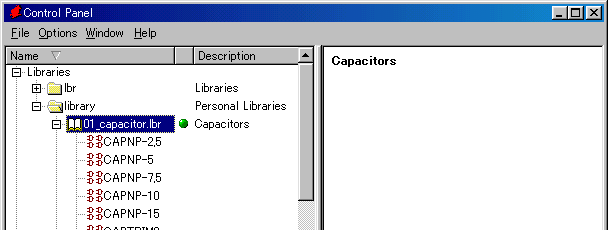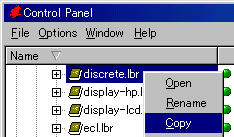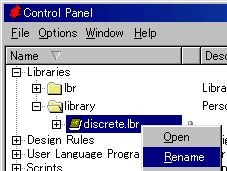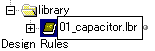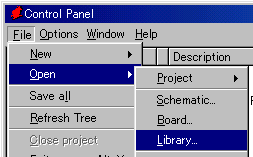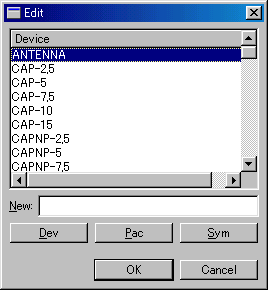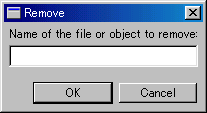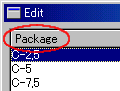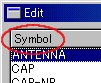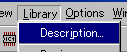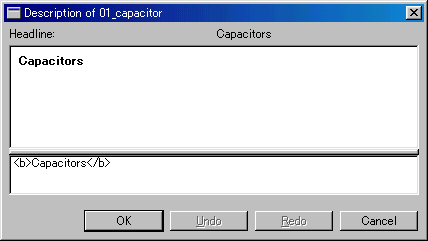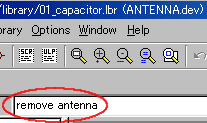라이브러리 복사 라이브러리 복사
표준으로 준비되고 있는 라이브러리로부터 필요한 부품을 복사해 봅니다.라이브러리의 내용은 디바이스(device) 정보,패키지(package) 정보,심볼(symbol) 정보로 구성되어 있습니다.각 정보를 1개씩 복사하는 방법도 있습니다만 ,여기에서는,라이브러리마다 복사하고 불필요한 부품을 삭제하는 방법으로 설명합니다.
 라이브러리의 선택과 복사 라이브러리의 선택과 복사
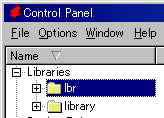 EAGLE의 컨트롤 패널로 Libraries를 엽니다.lbr 폴더는 표준의 라이브러리 폴더이고 library 폴더는 이번 작성한 폴더입니다. EAGLE의 컨트롤 패널로 Libraries를 엽니다.lbr 폴더는 표준의 라이브러리 폴더이고 library 폴더는 이번 작성한 폴더입니다.
 |
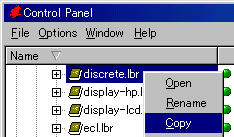
lbr 폴더를 열고,discrete.lbr을 우측 클릭하여 표시된 메뉴에서 "Copy"를 선택합니다.
|
"Copy"를 클릭하면 저장할 곳을 지정하는 다이얼로그가 표시됩니다. 여기에서는 C 드라이브 → Mp_eagle 폴더 → library 폴더를 지정하였습니다. 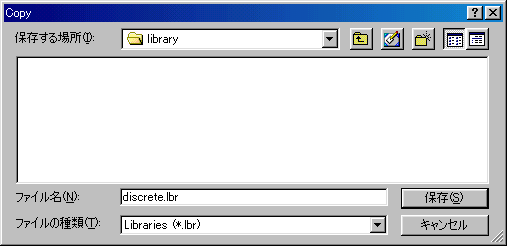 "저장(Save)" 버튼을 누르면 ,discrete.lbr 파일은 library 폴더에 저장됩니다. EAGLE의 컨트롤 패널로 library 폴더를 열면 파일이 저장된 것을 확인할 수 있습니다. 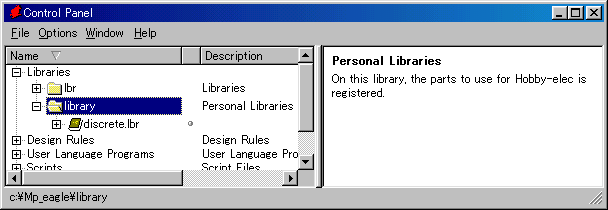 파일명의 우측의 마크가 회색이므로,이 파일은 아직 사용 가능 상태가 아닙니다. 사용 가능하게 하려면 파일을 우측 클릭하고 "USE"를 선택합니다.
 파일의 명칭 변경 파일의 명칭 변경
각 부품의 종류마다 라이브러리 파일을 만들 생각입니다.콘덴서, 저항기를 위한 파일, 트랜지스터를 위한 파일 그 외를 위한 파일과 같은 라이브러리 파일들을 만들 것입니다. 처음에 콘덴서의 파일을 만듭니다.지금 복사한 파일의 명칭을 "01_capacitor.lbr"로 변경합니다.
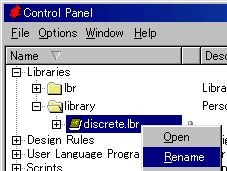
파일의 명칭을 변경하는 것은 ,파일을 우측 클릭하고 표시된 메뉴에서 "Rename"을 선택합니다.
그러면 명칭 변경 모드가 되면 "명칭"을 변경합니다.
 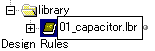
앞에 숫자를 붙힌것은 명칭의 순서대로 표시되기 때문입니다 .라이브러리를 찾는 때에 편리하다고 생각합니다.
 라이브러리 부품 삭제 라이브러리 부품 삭제
부품의 종류마다의 라이브러리를 만들기 위해 불필요한 부품을 삭제합니다.콘덴서용 라이브러리의 경우,복사한 라이브러리로부터 콘덴서이외의 부품을 삭제합니다.같은 부품이 등록되어 있는 경우 ,필요에 따라 삭제합니다.
부품의 데이터는 회로도에서 사용하는 심볼 데이터와 보드에서 사용되는 패키지 데이터를 연결한 디바이스 데이터로 구성되고 있습니다.삭제 조작은 디바이스 데이터부터 삭제합니다.그 후,심볼 및 패키지의 데이터를 삭제합니다.디바이스 데이터로 사용하고 있는 심볼 또는 패키지 데이터를 삭제하는 것은 가능하지 않습니다.
 라이브러리 편집 윈도우 표시 라이브러리 편집 윈도우 표시
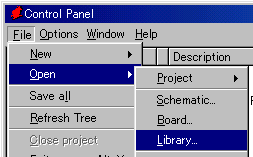
EAGLE의 컨트롤 패널에서 File → Open → Library 를 선택합니다.
라이브러리를 지정하는 다이얼로그가 표시됩니다.
이 다이얼로그에서,C 드라이브 → Mp_eagle → library 를 지정하고,01_capacitor.lbr을 엽니다. 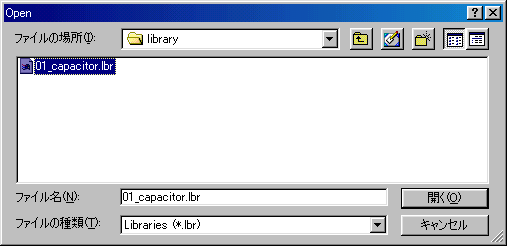 열기(Open) 버튼을 누르면 아래와 같이 빈 라이브러리 편집 윈도우가 표시됩니다. 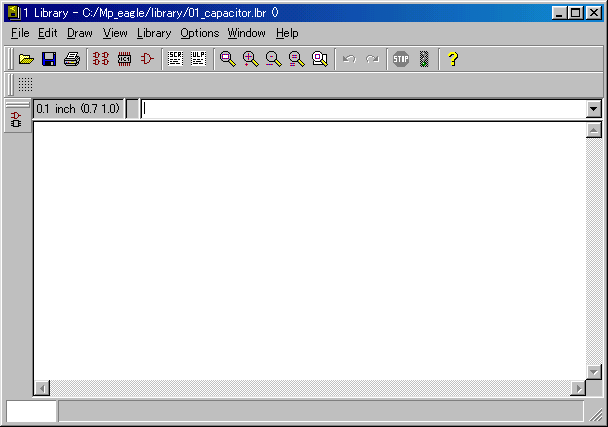
 디바이스 데이터 표시 디바이스 데이터 표시
  |
왼쪽에 있는 Edit 버튼 또는 Device 버튼을 누릅니다.
 |
디바이스 데이터를 선택한 Edit 윈도우가 표시됩니다.
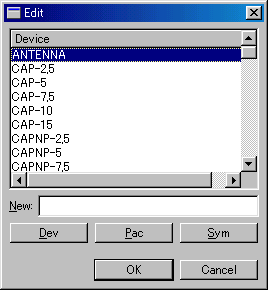 | |
디바이스 이름에 의해 디바이스 데이터를 삭제하는 것이 가능합니다.
첫번째로 ANTENNA를 삭제해 봅니다. | OK 버튼을 누르면 ,ANTENNA의 도면이 표시됩니다. 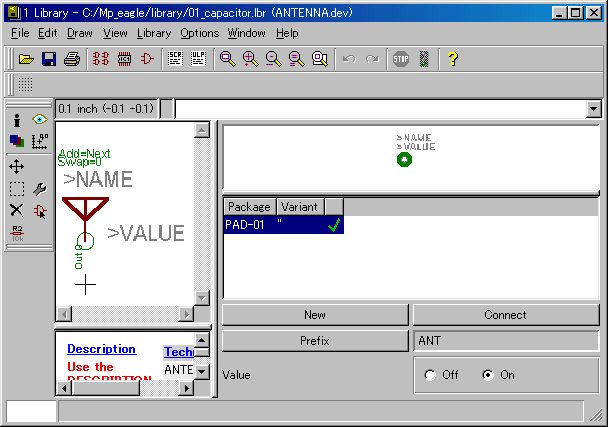 좌측의 윈도우에는 심볼,오른쪽 위의 윈도우에는 보드에서 사용하는 패키지 기호가 표시됩니다.
 디바이스 데이터 삭제 디바이스 데이터 삭제
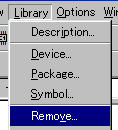
디바이스 데이터를 삭제하는 것은 메뉴에서 "Library" → "Remove..." 을 선택합니다.
 |
삭제할 디바이스를 지정하는 다이얼로그가 표시됩니다.
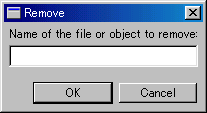 |
ANTENNA를 삭제할 것이기 때문에 ,antenna 라고 입력합니다. 디바이스의 이름은 타이틀 바에 표시되어 있으므로 글자가 틀리지 않도록 입력합니다. OK 버튼을 누르면 아래와 같은 경고 메시지가 표시됩니다. 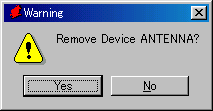 「ANTENNA를 삭제합니까?」,Yes 버튼을 누릅니다.
디바이스 데이터는 위와 같은 동작에 의해 삭제 됩니다,
그리고 라이브러리 편집 윈도우는 다시 빈 공간이 됩니다.
deleting 오브젝트를 제외한 디바이스가 editotial 윈도우에 나타난다 할지라도 deleting 오브젝트의 디바이스를 위에 언급한 Remove 윈도우에 입력한다면 삭제가 가능합니다.
 패키지 데이터 표시 패키지 데이터 표시
 |
디바이스 데이터를 삭제한 후,보드에서 사용하는 패키지 데이터를 삭제합니다."Package" 버튼을 누르면 패키지 이름의 선택 다이얼로그가 표시됩니다.
 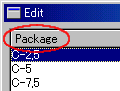 |
다이오드가 콘덴서의 라이브러리에 불필요했기 때문에 나는 D-2,5를 선택했습니다. 비록 삭제하지 않는 데이터를 표시하고 있어도,삭제 데이터이름을 틀리지 않는다면 문제가 없습니다. 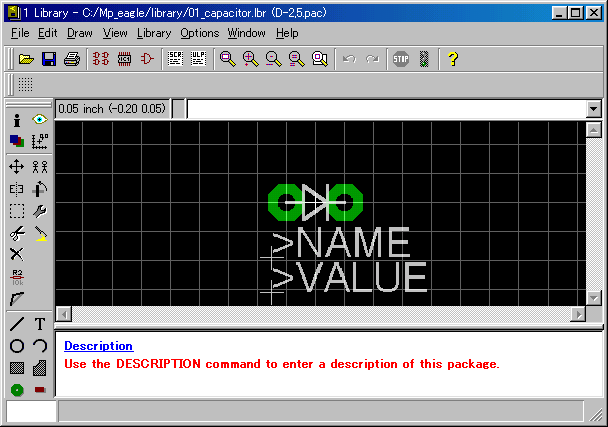
 패키지 데이터 삭제 패키지 데이터 삭제
「디바이스 데이터 삭제 」의 조작과 마찬가지로 "Library" → "Remove"를 선택하고 Remove 윈도우를 표시시키고,패키지 데이터 이름을 입력하고 삭제합니다.
이름을 입력할때 대문자와 소문자의 구별은 하지 않습니다.

삭제하게 되지 않는 디바이스 데이터로 사용하고 있는 패키지 데이터를 삭제하려고 할 때 왼쪽 같은 경고 메시지는 표시하게 됩니다.
패키지“C-2,5”는 디바이스 “CAP-2,5”와“CAPNP-2,5”로 사용됩니다.
 심볼 데이터 표시 심볼 데이터 표시
 |
다음에,회로도에서 사용한 심볼 데이터를 삭제합니다.Symbol 버튼을 누른다면 심볼 이름의 선택 다이얼로그가 표시됩니다.
 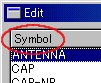 |
ANTENNA의 심볼을 표시한 상태입니다. 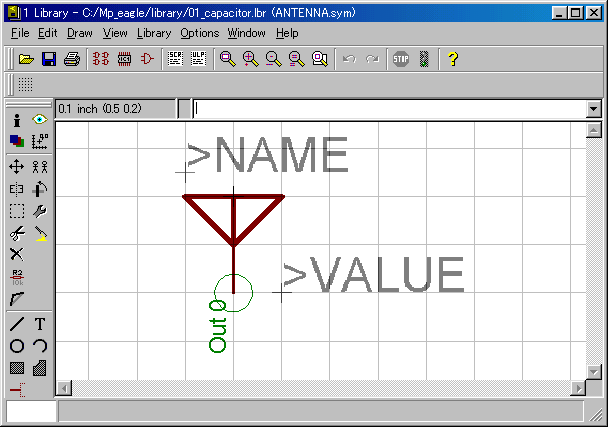
 심볼 데이터 삭제 심볼 데이터 삭제
「디바이스 데이터 삭제 」의 조작과 마찬가지로 "Library" → "Remove"를 선택하고 Remove 윈도우를
표시시키고,심볼 데이터 이름을 입력하고 삭제합니다.
이름을 입력할때 대문자와 소문자의 구별은 하지 않습니다.
 라이브러리 설명 추가/변경 라이브러리 설명 추가/변경
라이브러리 설명을 추가하거나,변경하기 위해 방법을 설명할 것입니다.
이 조작은 패턴 작성의 실작업에는 관계되지 않습니다만 ,부품의 설명등을 기록한다면 부품 선정이 행하기 쉬워집니다.
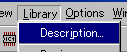
라이브러리 편집 윈도우의 메뉴에서 "Labrary" → "Descrirtion..." 을 선택합니다.
표시된 Description 윈도우의 아래에 HTML 형식으로 메시지를 입력합니다.
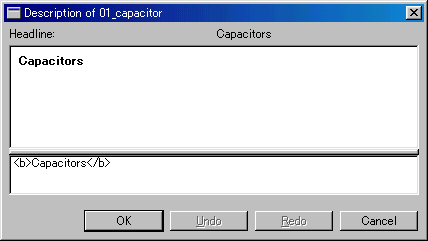
제1의 라인은 Headline로서 사용되고,EAGLE 제어판의 라이브러리 리스트에서 표시하게 됩니다.
 명령에 의한 삭제 조작 명령에 의한 삭제 조작
상기의 설명은 마우스로 아이콘을 선택하여 조작을 한 방법입니다.
EAGLE는 원래는 명령 베이스의 소프트웨어로,대량의 삭제 작업은 명령에 의한 작업이 더 빠를 수 있습니다.
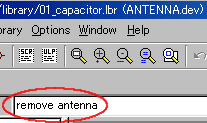
윈도우 위부분의 명령 입력부에 「remove 디바이스 이름[enter]」라고 입력합니다.이 설명으로 디바이스 이름[enter]」라고 입력합니다.이 설명으로  는 빈공간(space)입니다. 는 빈공간(space)입니다.
「remove 」까지 입력하고,ctrl+c 로 클립 보드에 복사하고,작업할 때마다 ctrl+v 로 붙이기로 작업을 간략화할 수 있습니다. 」까지 입력하고,ctrl+c 로 클립 보드에 복사하고,작업할 때마다 ctrl+v 로 붙이기로 작업을 간략화할 수 있습니다.
 라이브러리 확인 라이브러리 확인
편집한 결과를 EAGLE의 콘솔 패널로 확인해 봅니다.
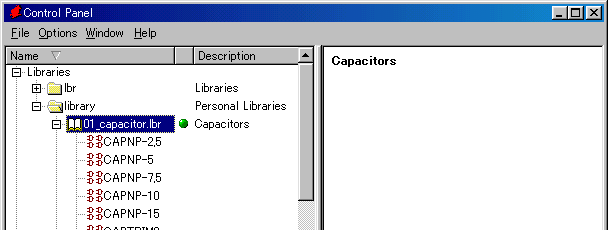 라이브러리를 열면 라이브러리에 등록되어 있는 디바이스 이름 및 패키지 이름이 표시됩니다. 심볼 이름은 이 리스트에는 표시되지 않습니다. Description 칸에는 방금전 등록한 Headline이 표시되고 있습니다.
| 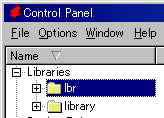 EAGLE의 컨트롤 패널로 Libraries를 엽니다.lbr 폴더는 표준의 라이브러리 폴더이고 library 폴더는 이번 작성한 폴더입니다.
EAGLE의 컨트롤 패널로 Libraries를 엽니다.lbr 폴더는 표준의 라이브러리 폴더이고 library 폴더는 이번 작성한 폴더입니다.